首页
老电脑安装Win11教程图解 老电脑Win11系统安装教程
老电脑安装Win11教程图解 老电脑Win11系统安装教程
2022-07-31 02:28:03
来源:互联网
作者:admin
Win11系统发布后,很多爱尝鲜的朋友选择了升级,但Win11对硬件配置要求较高,有些老旧的电脑被排除在升级之外,那么Win11是否也不能升级Win11呢?别担心,下面给大家带来老电脑安装Win11教程图,让老电脑可以升级到Win11系统。

因为老电脑配置低,所以肯定是接收不到更新推送的,所以我们可以选择安装ISO镜像或者PE安装的方法来给老电脑进行升级。
1、下载完成后,点击运行本站装机大师,点击制作U盘启动工具。
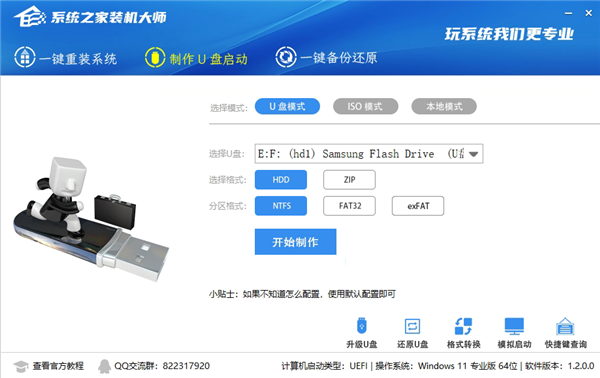
2、将下载好的ISO复制到制作好的U盘中。
3、重启电脑,进入本站PE界面,选择桌面的【一键重装系统】。
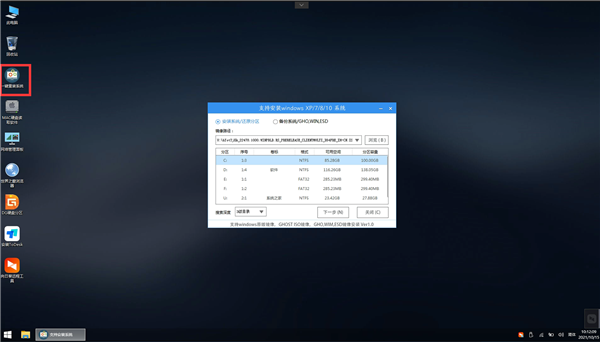
4、选择自己想要安装的系统ISO。
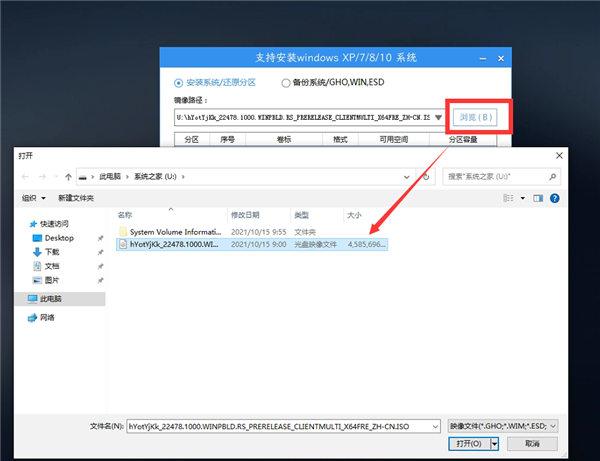
5、选择系统安装的位置。
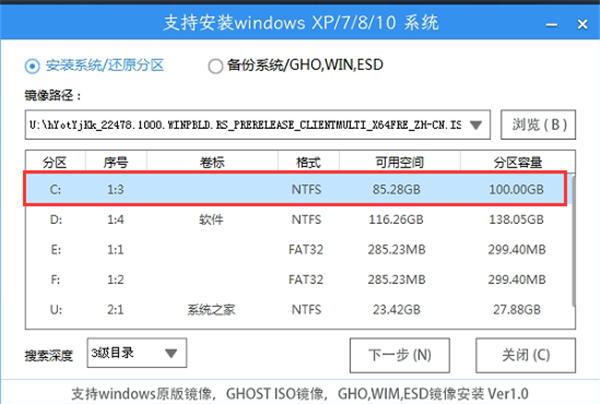
6、选择系统安装的版本。
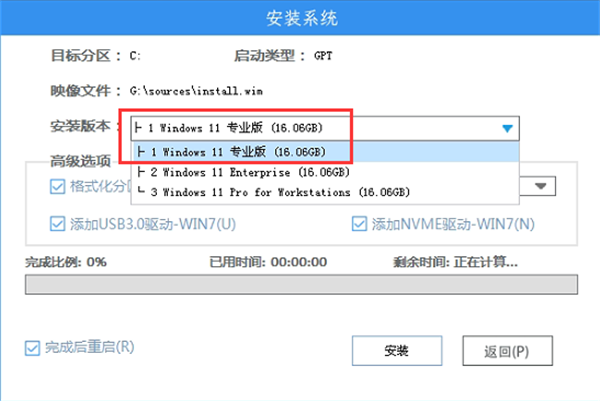
7、然后点击安装就可以等待系统自动安装。
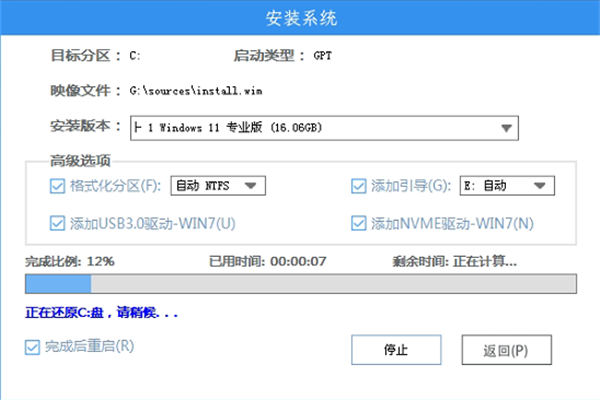
精品游戏
换一批
